!ndiskd.netreport
L’extension !ndiskd.netreport génère un rapport visuel de l’ensemble de la pile réseau. Le rapport !ndiskd.netreport génère un fichier HTML et vous donne un lien vers son emplacement. Le fichier HTML contient des informations détaillées sur la pile réseau. Par conséquent, si vous devez le partager pour analyse, vous pouvez l’envoyer par e-mail au lieu d’envoyer un fichier de vidage sur incident volumineux.
!ndiskd.netreport [-outputpath <str>] [-jsononly]
Paramètres
-outputpath
Spécifie où écrire le fichier de rapport.
-jsononly
Écrit uniquement les données brutes, pas de code HTML.
DLL
Ndiskd.dll
Exemples
Exécutez l’extension !ndiskd.netreport pour dessiner un schéma fonctionnel de votre pile réseau.
1: kd> !ndiskd.netreport
NETWORK STACK REPORT
Want more stuff? Rerun with the -verbose flag
Report was saved to C:\Users\******\AppData\Local\Temp\NKDFE9F.html
View the report Send in email
Cliquez sur le lien « Afficher le rapport » en bas pour afficher le rapport généré. L’image suivante illustre un rapport net généré à partir d’un fichier de vidage sur incident. Chaque pile verticale est une carte réseau, divisée en couches représentant les composants de la pile. La couleur de chaque zone est générée en hachant le nom du composant, ce qui signifie que les mêmes composants s’afficheront de la même couleur chaque fois que vous exécuterez le rapport. Ainsi, vous pouvez facilement sélectionner un pilote ou une carte en particulier si vous devez déboguer un problème avec.
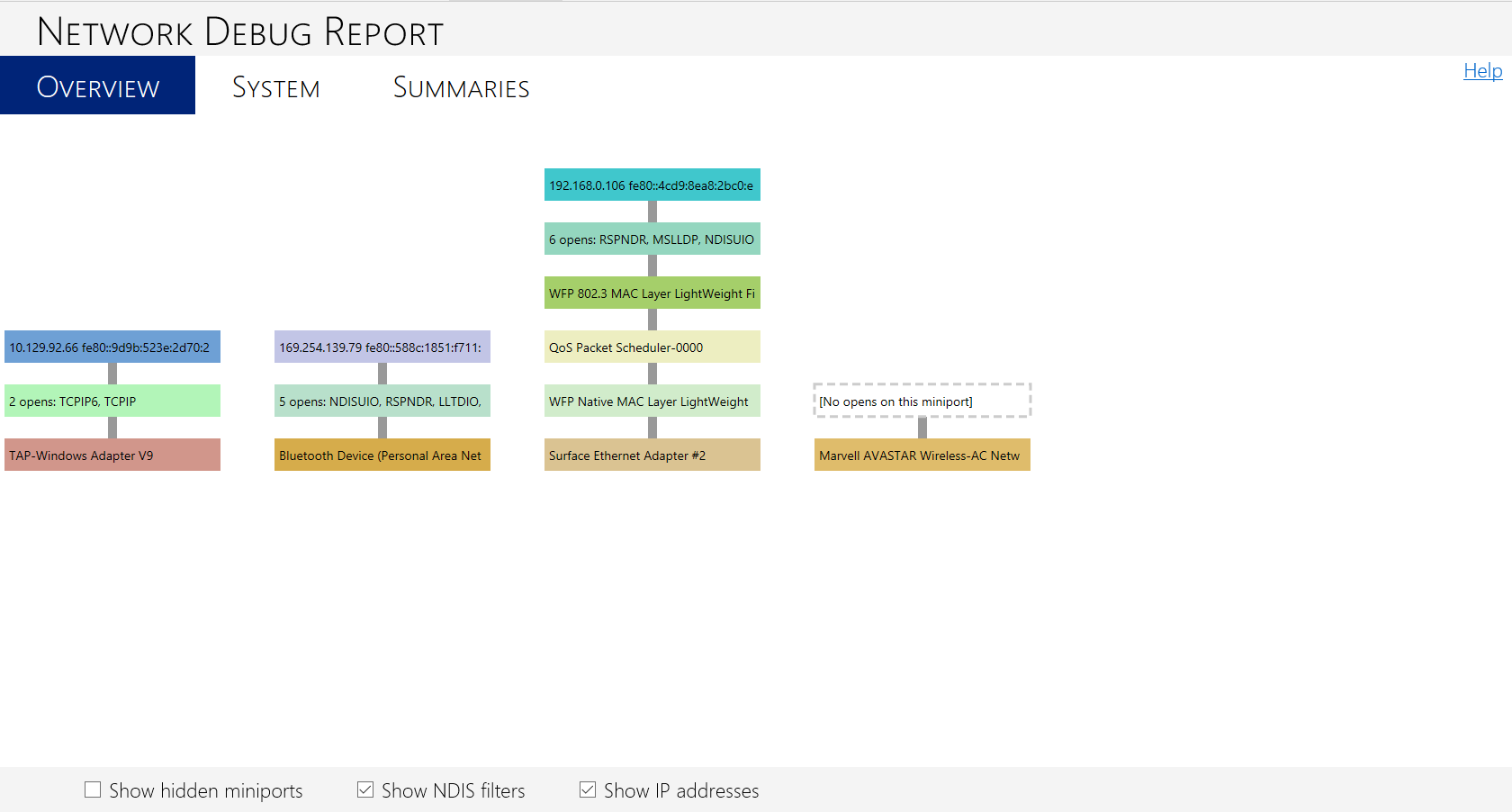
En comparaison, l’image suivante illustre un rapport net généré à partir d’un système actif plutôt qu'un fichier de vidage sur incident. Notez qu’il existe deux autres options en bas de la page HTML pour « Afficher les flux de données » et « Simuler des paquets », et qu’il existe un quatrième onglet en haut du rapport pour « Flux de données ». Ces options sont apparues car la machine de débogage avait activé le suivi NBL, ce qui permet à !ndiskd.netreport d’analyser le journal de suivi NBL pour afficher visuellement les informations. Si le suivi NBL n’est pas activé, ces options n’apparaissent pas. Pour plus d’informations sur le suivi NBL et le journal NBL, consultez !ndiskd.nbllog.
En cochant la case « Afficher les flux de données », vous pouvez afficher les chemins où les données circulent. En cochant la case « Simuler des paquets », vous pouvez afficher des cercles animés qui montent et descendent des chemins de flux de données. Chaque cercle représente un paquet réseau.
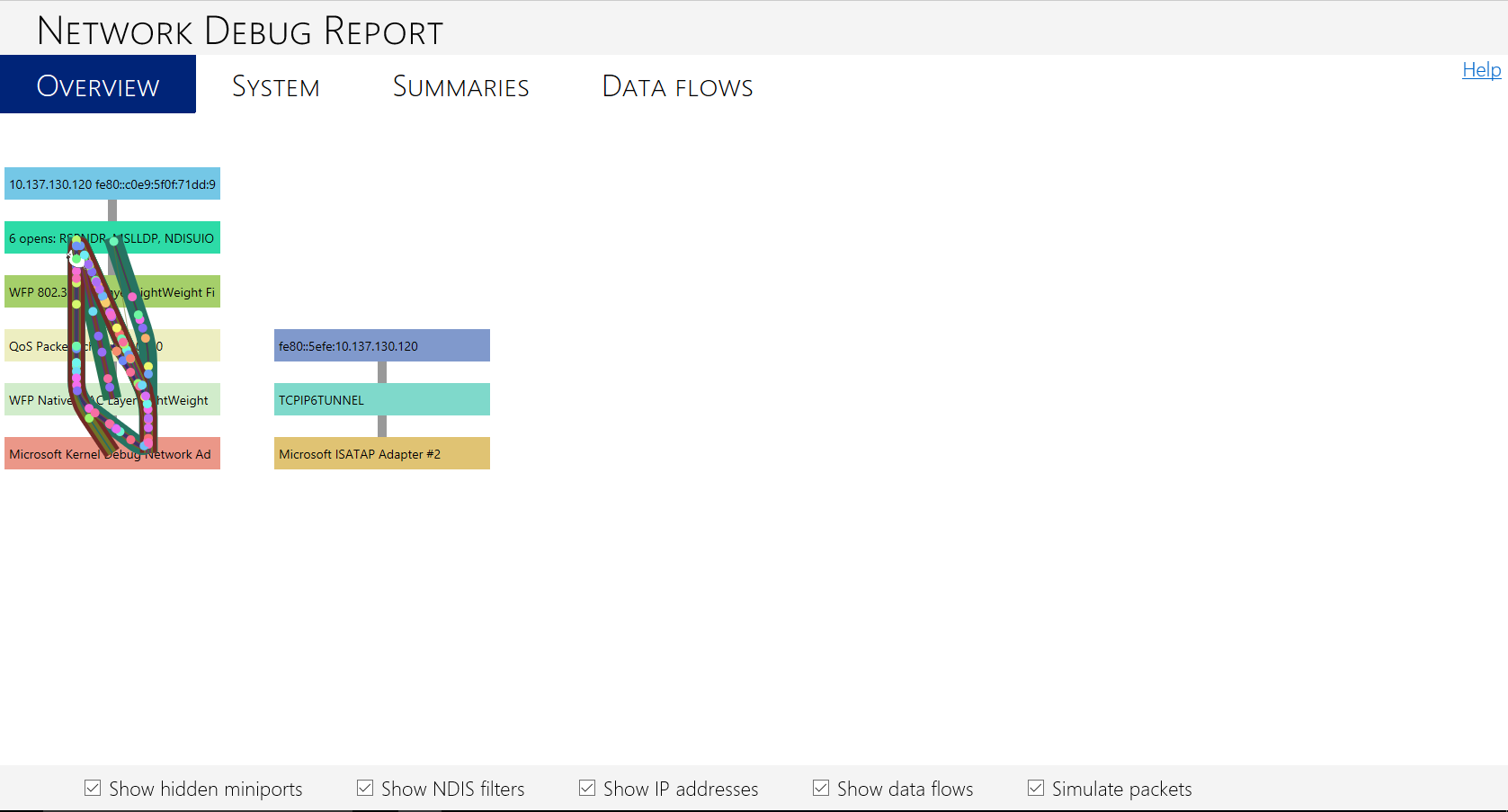
Ce deuxième exemple d’un système actif montre également une autre différence par rapport au premier exemple, qui utilisait un fichier de vidage sur incident. La machine de débogage cible dans le deuxième exemple a été mise en service pour le débogage du noyau sur un réseau. Vous pouvez donc voir que la carte réseau sur la pile avec les flux de données est la carte réseau de débogage du noyau Microsoft. Cette carte est généralement masquée, sauf si le débogage du noyau a été activé sur la machine de débogage. En réalité, la carte réseau de débogage du noyau a réservé la carte Ethernet de la machine pour la session de débogage, de sorte que le trafic circule via Ethernet.
La possibilité de visualiser la pile réseau et de voir où le trafic circule peut vous permettre de localiser rapidement un problème. Cela peut être particulièrement utile pour les commutateurs virtuels ou les serveurs, qui ont des diagrammes de réseau plus complexes que les exemples précédents. Par exemple, sur un serveur Windows qui utilise l’association de cartes réseau, vous pouvez voir si plusieurs piles réseau se croisent pour équilibrer la charge du trafic et identifier s’il existe un problème au bas d’une pile affectant une autre pile. Pour voir un exemple de rapport de débogage réseau qui illustre cela, consultez Débogage de la pile réseau. Pour plus d’informations sur l’association de cartes réseau, consultez Utilisation de l’association de cartes réseau pour les performances du sous-système réseau.
!ndiskd.netreport possède également d’autres onglets en haut de la page concernant le système, les résumés et les flux de données (le cas échéant). Ces onglets contiennent des informations utiles supplémentaires sur l’état de la pile réseau. L’image suivante illustre l’onglet Interfaces réseau, sous l’onglet Résumés. Le tableau de cet onglet contient plus d’informations sur les noms et les identificateurs des interfaces réseau dans le système.
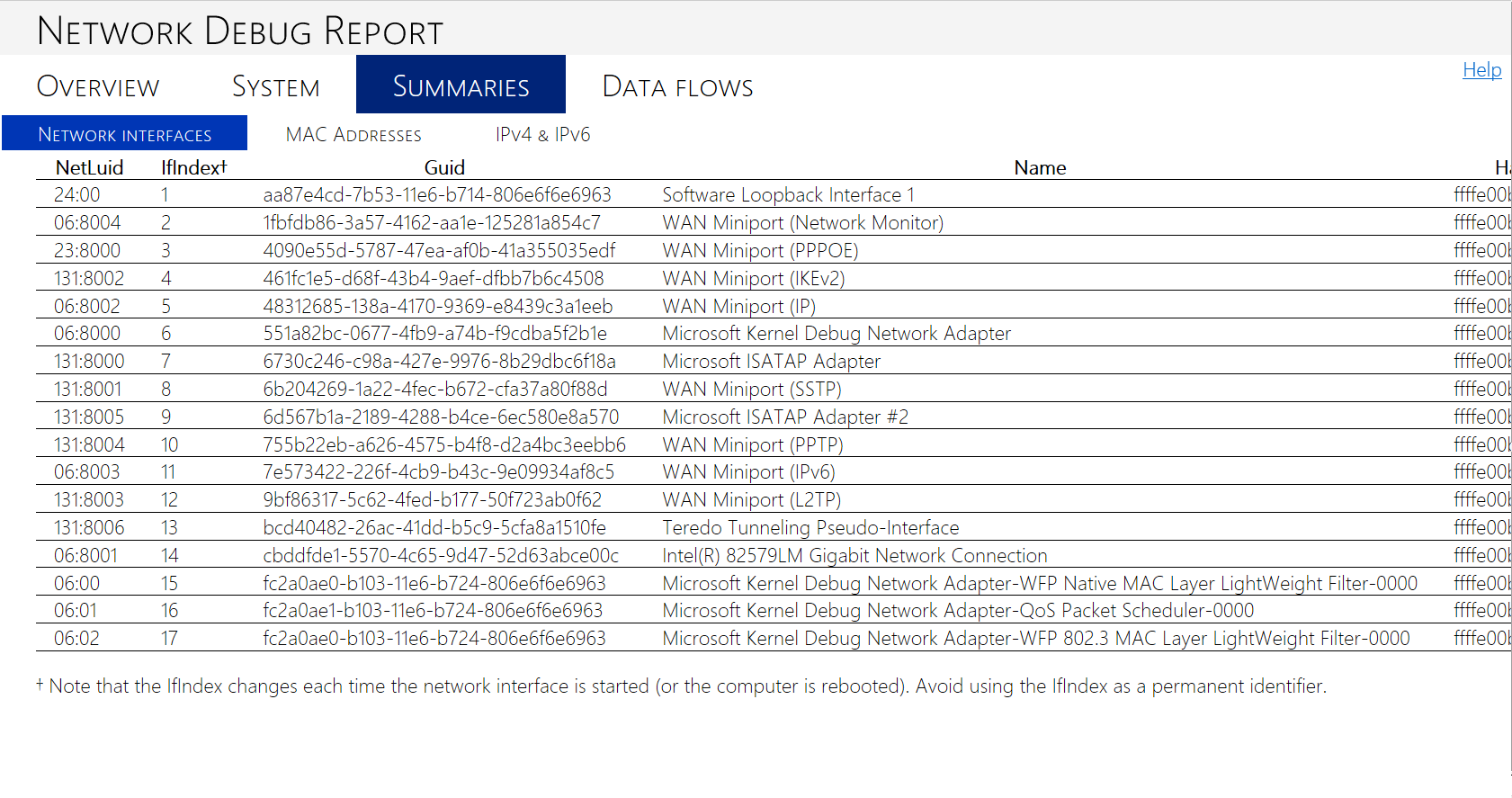
L’onglet Flux de données, qui s’affiche si le suivi NBL a été activé sur le système cible, affiche un tableau des événements de trafic et des détails sur chacun d’eux. L’image suivante illustre l’onglet Flux de données du système actif dans le deuxième exemple de rapport de débogage décrit précédemment.
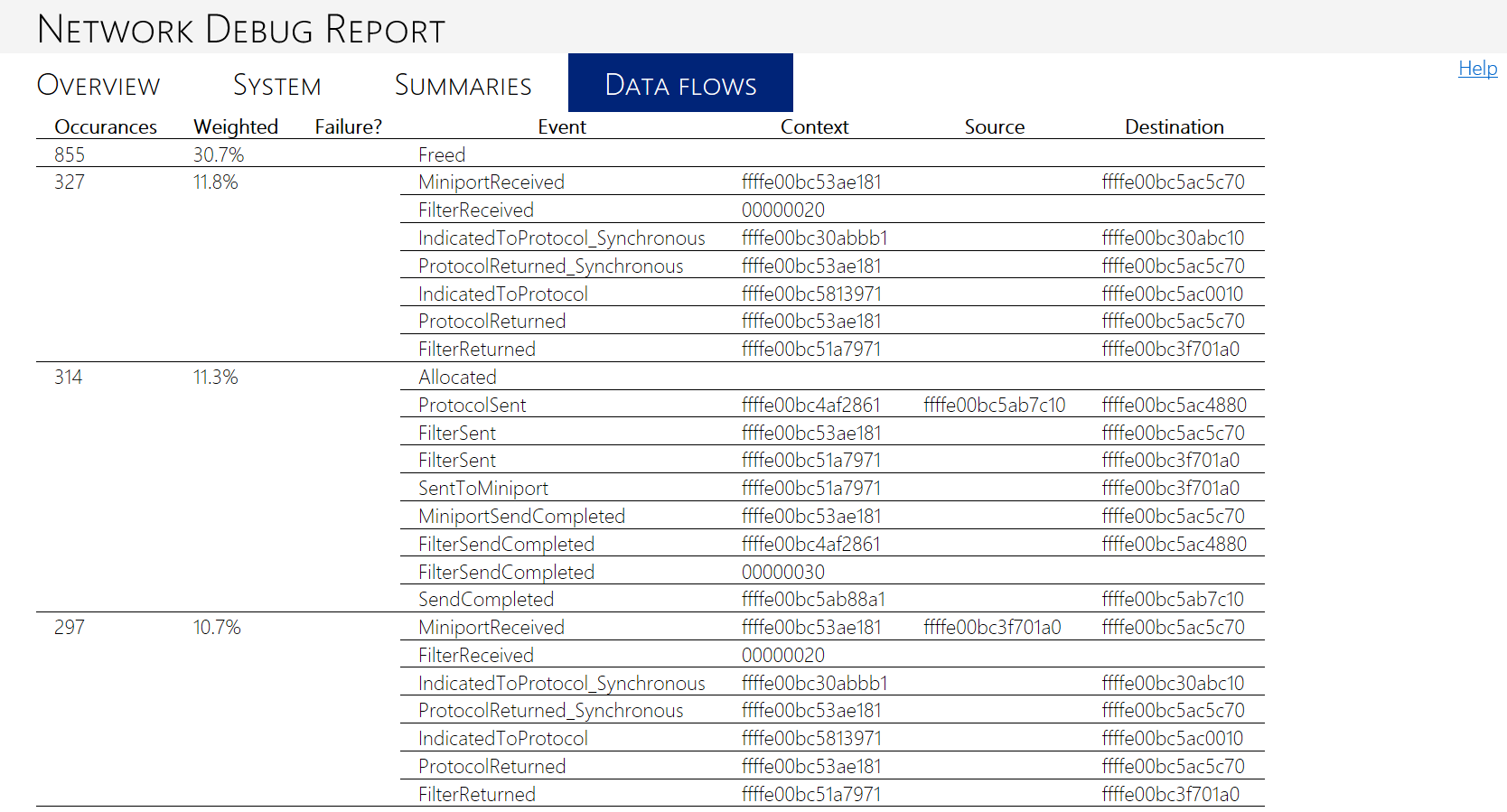
Voir aussi
Guide de conception des pilotes réseau
Documentation de référence sur la mise en réseau de Windows Vista et versions ultérieures
Utilisation de l’association de cartes réseau pour les performances du sous-système réseau
Commentaires
Bientôt disponible : Tout au long de 2024, nous allons supprimer progressivement GitHub Issues comme mécanisme de commentaires pour le contenu et le remplacer par un nouveau système de commentaires. Pour plus d’informations, consultez https://aka.ms/ContentUserFeedback.
Envoyer et afficher des commentaires pour